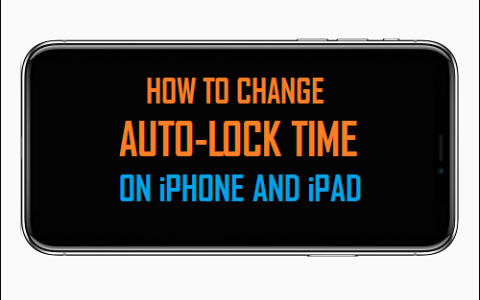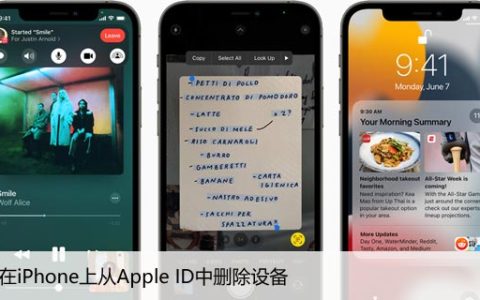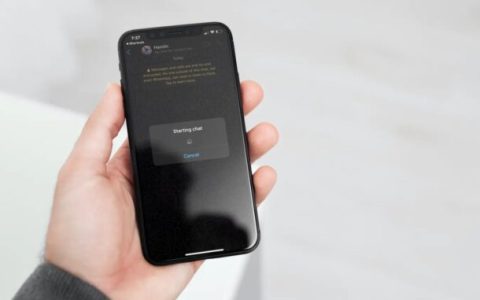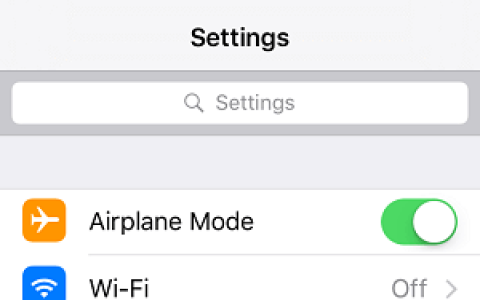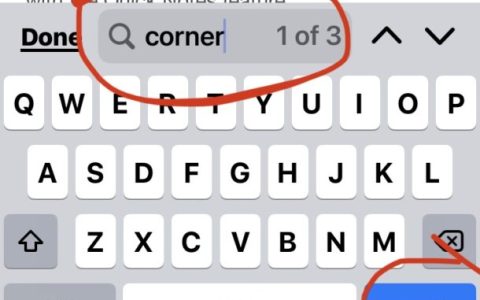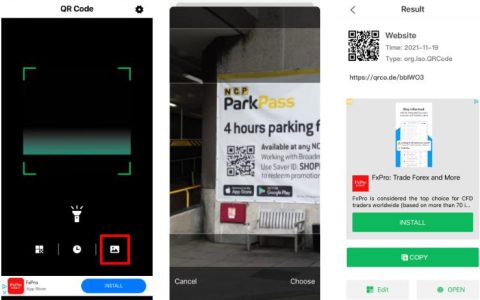如果您想知道为什么不能从iPhone中删除某些照片,您可以在下面找到从iPhone或iPad中删除此类照片的步骤。

照片未从 iPhone 或 iPad 中删除
除了显示存储在 iPhone 内部存储器上的照片外,照片应用程序还显示iCloud 照片和从其他设备同步的照片。
如果您无法从 iPhone 中删除某些照片,这些照片很可能来自 iCloud 照片或从其他设备(Mac、iPad 或 Windows 计算机)同步到 iPhone。
因此,从 iPhone 中删除此类照片的唯一方法是关闭 iPhone 上的 iCloud 照片,然后按照以下步骤从 iPhone 中删除同步照片。
1.重启iPhone
转到设置>常规>向下滚动并点击关机。在下一个屏幕上,使用滑块关闭iPhone。
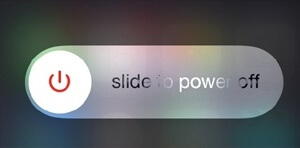
30 秒后,按电源按钮重新启动iPhone。
如果那些不可删除的照片仍然显示在照片应用程序中,请转到下一步。
2. 删除 iCloud 照片
如果 iPhone 上的照片应用程序显示 iCloud 照片,您将无法删除它们。从 iPhone 中删除 iCloud 照片的唯一方法是关闭 iCloud 照片。
打开设置> 点击您的Apple ID 名称> iCloud >照片> 在下一个屏幕上,将iCloud 照片旁边的开关移至关闭位置。
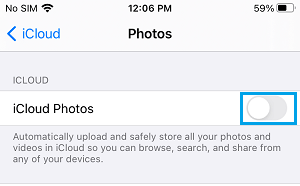
在确认弹出窗口中,选择从 iPhone中删除选项以从您的设备中删除所有 iCloud 照片。
注意:这些照片仍将在您的 iCloud 帐户中可用,并且可以轻松下载到您的Mac或Windows 计算机。
3. 删除从 iPhone 上的其他设备同步的照片
如果关闭 iCloud 照片未能解决问题,则您的设备上可能有从 Mac 或 Windows PC 同步的照片。
从 iPhone 删除同步照片的唯一方法是将您的设备连接到照片最初来自的同一台 Mac 或 PC。
在 iPhone 上删除从 Mac 同步的照片
如果您使用的是 Mac,请按照以下步骤将照片从您的 Mac 同步到 iPhone。
1.将iPhone插入照片来源的Mac 。
2.单击Finder 图标>在左窗格中选择您的iPhone 。在右窗格中,切换到照片 (1)选项卡 > 选中选定的相册 (2) 并取消选中要从 iPhone 中删除的相册 (3) 。
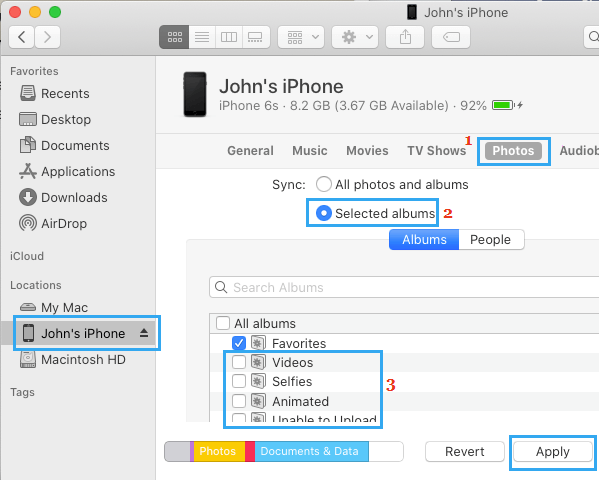
3.完成取消选中相册后,单击应用按钮。
4.等待以上更改同步回您的 iPhone。
同步过程完成后,所有从 Mac 传送到您设备的照片都将被删除。
在 iPhone 上删除从 Windows PC 同步的照片
在 Windows 计算机的情况下,界面有点不同,但步骤实际上是相同的。
1.将iPhone插入Windows 计算机> 打开iTunes,然后单击 iTunes 中显示的电话图标。
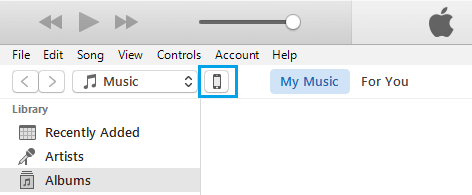
2.接下来,在左侧窗格中选择照片 (1) 。在右窗格中,选中要从 iPhone 中删除的选定文件夹 (2)和取消选中相册 (3) 。
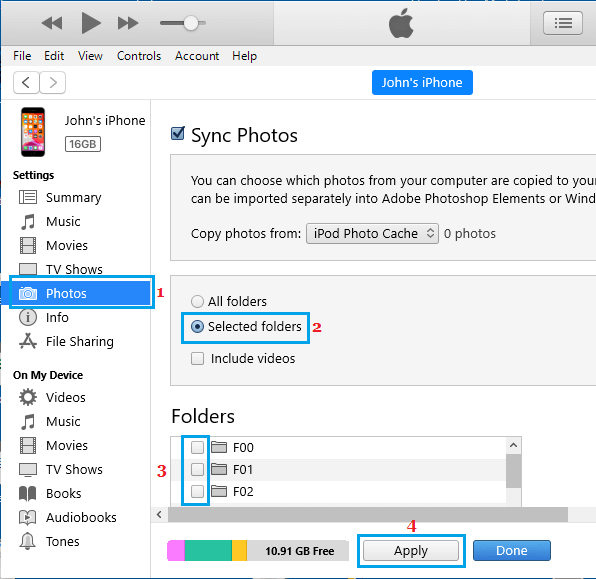
3.完成取消选中相册后,单击应用按钮。
4.等待以上更改同步回您的 iPhone。
同步过程完成后,从您设备上的 Windows PC 同步的所有照片都将被删除。